-
win10镜像文件下载地址
- 2016-10-03 01:05:22 来源:windows10系统之家 作者:爱win10
win10系统推荐

很多人在问系统之家小编相关win10镜像文件下载地址。win10镜像创建启动盘可以引领系统执行全新安装win10,初次接触win10系统,不知道win10镜像文件下载地址怎么办呢?显然没有办法继续下去了。那么今天小编就把win10正式版各个系统的win10镜像下载地址告诉大家。

win10镜像文件下载地址
【32位简体中文家庭/专业版】
文件名:cn_windows_10_multiple_editions_x86_dvd_6846431.iso
体积:3.01GB
SHA1:21B824F402927E76C65160B62EB8A4EBBABE9C6E
下载地址:ed2k://|file|cn_windows_10_multiple_editions_x86_dvd_6846431.iso|3233482752|B5C706594F5DC697B2A098420C801112|/
【64位简体中文家庭/专业版】
文件名:cn_windows_10_multiple_editions_x64_dvd_6848463.iso
体积:4.01GB
SHA1:C71D49A6144772F352806201EF564951BE55EDD5
下载地址:ed2k://|file|cn_windows_10_multiple_editions_x64_dvd_6848463.iso|4303300608|94FD861E82458005A9CA8E617379856A|/
【32位简体中文企业版】
文件名:cn_windows_10_enterprise_x86_dvd_6846962.iso
体积:2.89GB
SHA1:83797D3477E3E5346F804D65E46EF227A4535B1D
下载地址:ed2k://|file|cn_windows_10_enterprise_x86_dvd_6846962.iso|3100794880|B605D57635502A46B86ACC73764CCD9A|/
【64位简体中文企业版】
文件名:cn_windows_10_enterprise_x64_dvd_6846957.iso
体积:3.88GB
SHA1:071A2B6CB634D46E12DC2B287DCFDB737A615281
下载地址:ed2k://|file|cn_windows_10_enterprise_x64_dvd_6846957.iso|4162242560|3F657E387CD65FE7BA69DACAAE0E3510|/
win10镜像文件安装方法
1.通过Win10启动U盘或DVD光盘来全新安装Win10正式版系统之前,我们需要从本文最后“参考资料”处下载相应版本的Win10正式版ISO镜像文件。
2.在此需要说明,建议大家先win8.164位 升级安装Win10正式版系统,这样可在微软服务器端保留此台计算机的激活信息,当全新安装Win10系统时,可继续保留激活状态,且在升级前后应该保持Windows版本号的对应。
3.对于已采用全新安装Win10正式版系统却还没有激活的用户,可以使用“KMS Win10”激活工具来实现一键激活Win10正式版系统操作。
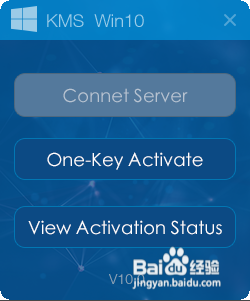
win10镜像文件下载地址图2
4.制作Win10启动U盘或刻录DVD光盘方法:
待从以上地址获取到对应的ISO镜像文件后,从百度中搜索下载“软媒魔方”工具,从“应用大全”界面中,找到“磁盘大全”栏目中的“u盘启动 ”工具点击进入。
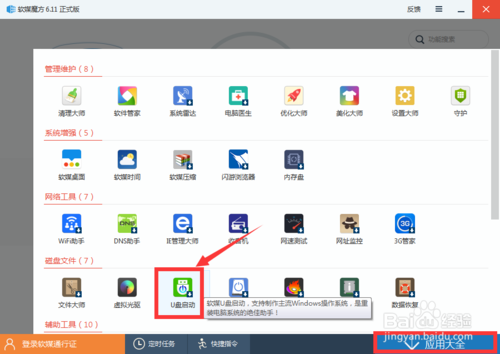
win10镜像文件下载地址图3
5.待“U盘启动”工具启动完成后,从打开的“软媒U盘启动”界面中,切换到“制作启动盘”选项卡,依次选择“U盘所在盘符”、“ISO镜像文件位置”和“U盘文件格式”,如图所示:

win10镜像文件下载地址图4
6.接下来根据“软媒U盘启动”工具的提示,暂时关闭相关杀毒软件,然后点击“继续”按钮,在确保U盘重要数据已备份的情况下,就可以正式开始制作启动U盘啦。
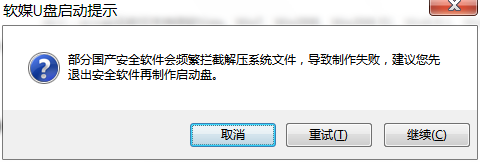
win10镜像文件下载地址图5

win10镜像文件下载地址图6
7.最后“软媒U盘启动”工具将自动完成“U盘格式化”、“拷贝文件”等操作,耐心等待一会即可制作完成Win10启动U盘。
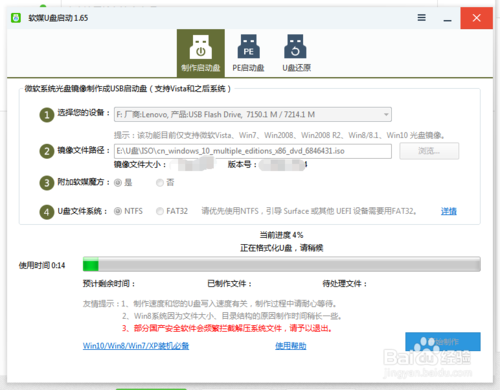
win10镜像文件下载地址图7
8.刻录Win10DVD系统光盘的方法与制作启动U盘方法类似,只需要在“应用大全”界面中,从“磁盘工具”栏目中点击“刻录光盘”按钮进入。
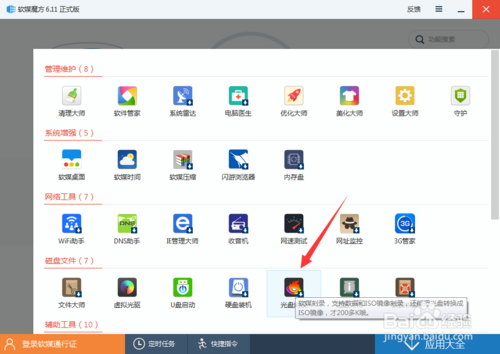
win10镜像文件下载地址图8
9.从打开的“刻录光盘”工具界面中,切换到“刻录ISO镜像”选项卡,点击“选择镜像”按钮选择要进行刻录的镜像文件,同时将可读写光盘放入刻录光驱中,点击“刻录ISO镜像”按钮即可。
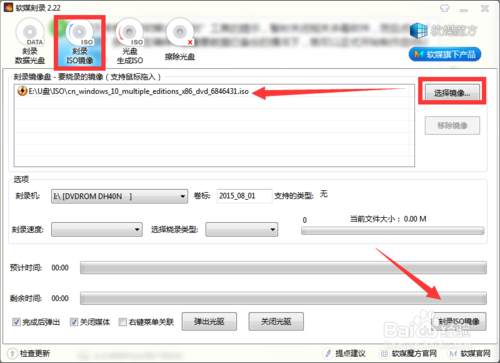
win10镜像文件下载地址图9
如上所述的全部内容就是相关win10镜像文件下载地址了,我们除了可以通过winxp系统/win7系统/win8系统或者win8.1系统直接升级win10系统之外,就是选择利用ISO镜像来创建启动U盘或DVD安装光盘来引导系统并执行全新安装win10系统,就要知道win10镜像文件下载地址,希望对你有用!
相关文章
硬盘安装Win10系统教程:http://www.163987.com/news/17691.html
U盘安装Win10系统教程:http://www.163987.com/news/19690.html
猜您喜欢
- win7激活码怎么使用2022-08-07
- 驱动总裁万能网卡版怎么用..2021-01-13
- 恩典皮肤一键安装教程2017-03-03
- win10读硬盘慢怎么解决2016-09-16
- 如何通过注册表修改IE下载数..2014-10-17
- win8系统官网,小编告诉你win8的方法..2018-08-18
相关推荐
- 电脑没声音,小编告诉你电脑没声音了如.. 2018-04-20
- 安装win10专业版雨林木风教程.. 2016-11-11
- 怎么查看网速 2020-08-18
- ghost xpsp3装机版制作教程 2017-08-12
- 联想windows 7原版镜像最新下载.. 2017-04-12
- 东芝satellate笔记本无法U盘启动怎么.. 2017-04-06










 系统之家一键重装
系统之家一键重装
 小白重装win10
小白重装win10
 雨林木风Win7 Sp1 x64旗舰版系统下载 v1905
雨林木风Win7 Sp1 x64旗舰版系统下载 v1905 Microsoft Toolkit2.4.3激活工具下载(microsoft 2013激活工具2.4.3)
Microsoft Toolkit2.4.3激活工具下载(microsoft 2013激活工具2.4.3) 雨林木风64位win7旗舰版系统下载v20.01
雨林木风64位win7旗舰版系统下载v20.01 果壳浏览器 v2.1官方版
果壳浏览器 v2.1官方版 电脑公司ghost Win7系统下载64位纯净版1803
电脑公司ghost Win7系统下载64位纯净版1803 系统之家Win7
系统之家Win7 雨林木风win1
雨林木风win1 鱼鱼影音浏览
鱼鱼影音浏览 小白系统ghos
小白系统ghos 最新可牛影像
最新可牛影像 爱酷浏览器 v
爱酷浏览器 v 系统之家Win7
系统之家Win7 自家用浏览器
自家用浏览器 雨林木风ghos
雨林木风ghos 系统之家Ghos
系统之家Ghos 电脑公司_Gho
电脑公司_Gho 粤公网安备 44130202001061号
粤公网安备 44130202001061号